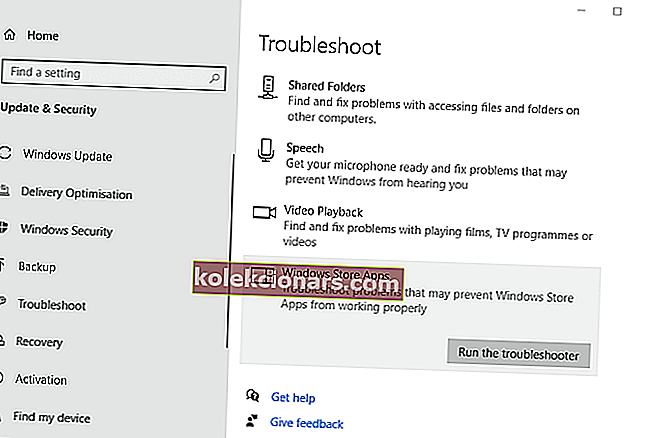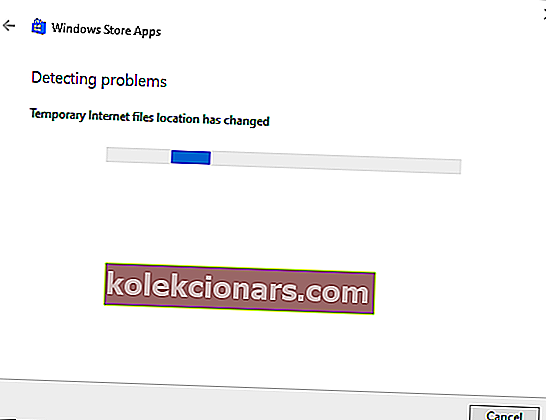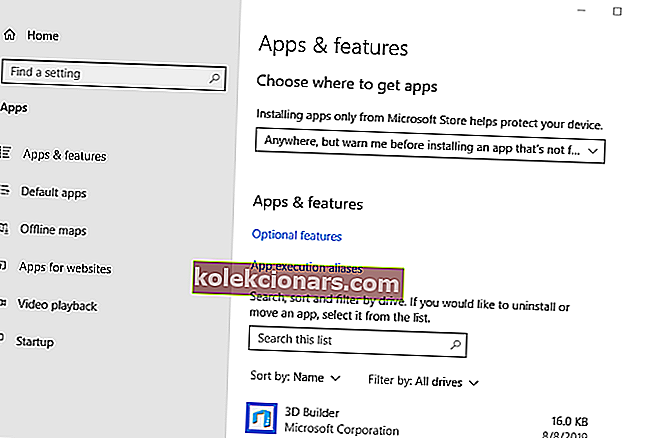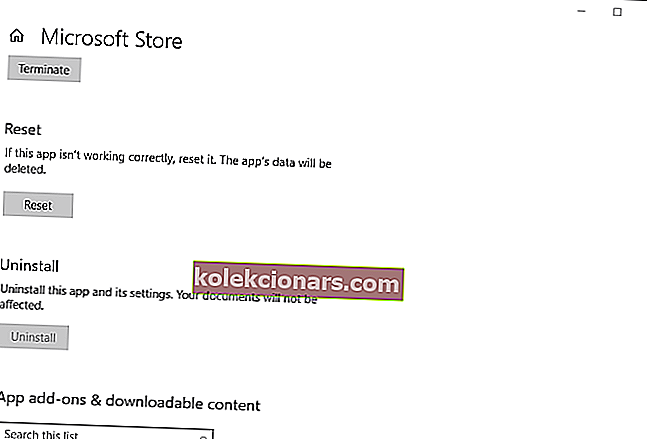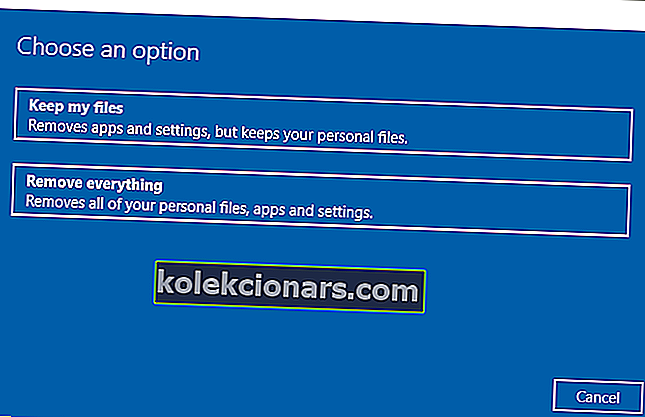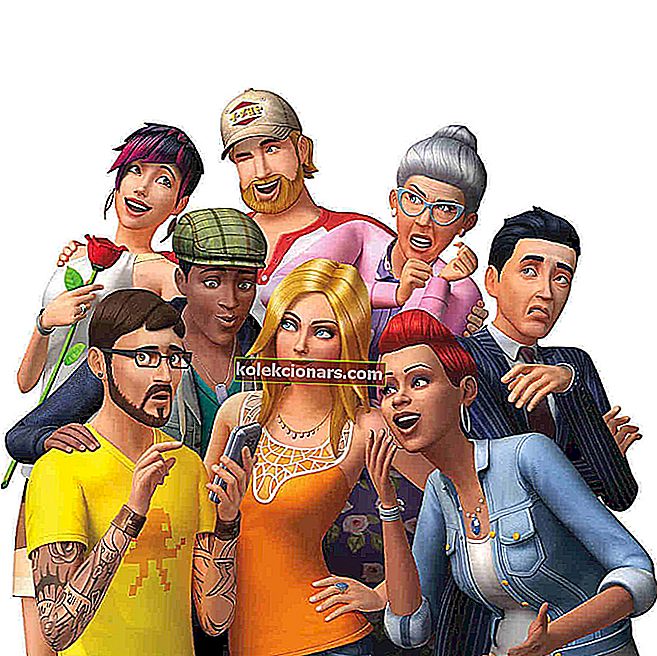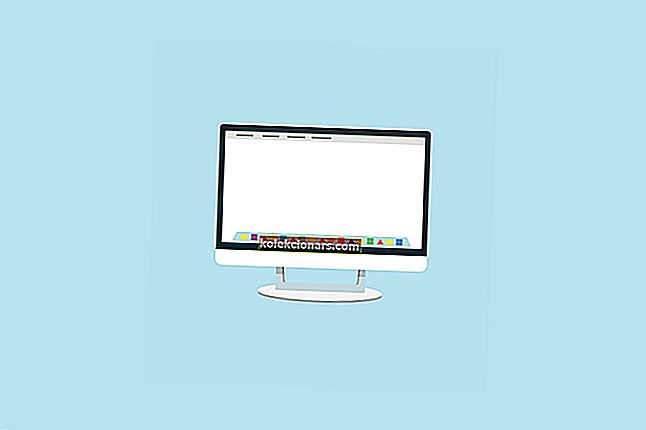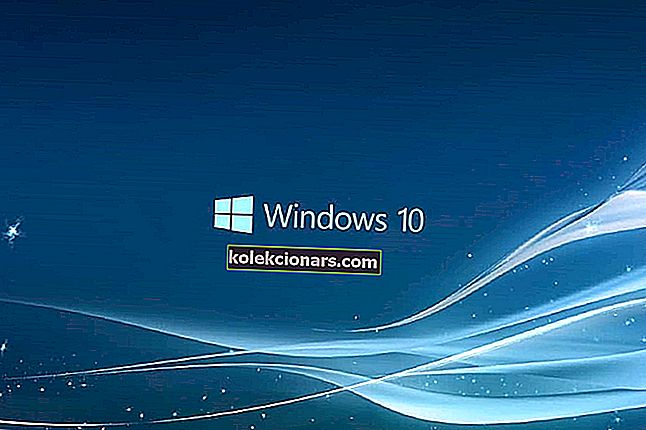Napaka 0x803fb005 je tista, ki se lahko pojavi pri nekaterih uporabnikih, ko poskušajo dobiti aplikacije iz trgovine Microsoft Store. Ko uporabniki poskušajo prenos aplikacij iz MS Store, A je zgodilo nekaj nepričakovanega pojavi sporočilo o napaki z 0x803fb005code.
Uporabniki zato ne morejo prenesti zahtevanih aplikacij. Ste že naleteli na to sporočilo o napaki? V tem primeru si oglejte spodnje možne popravke zanj.
Tako lahko popravite napako 0x803fb005
1. Odprite orodje za odpravljanje težav z aplikacijo Trgovina Windows
- Pritisnite Start
- Kliknite gumb Vnesite tukaj za iskanje .
- Odpravljanje težav z vnosom v iskalno polje.
- Kliknite Odpravljanje težav z nastavitvami, da odprete okno, prikazano na posnetku neposredno spodaj.
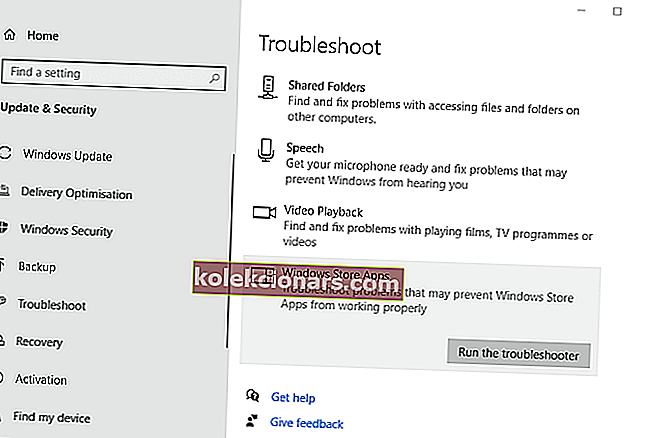
- Izberite Aplikacije za trgovino Windows in kliknite gumb Zaženi orodje za odpravljanje težav .
- Nato se odpre orodje za odpravljanje težav. Izberite možnost Uporabi popravek za vse ločljivosti, ki jih je navedel.
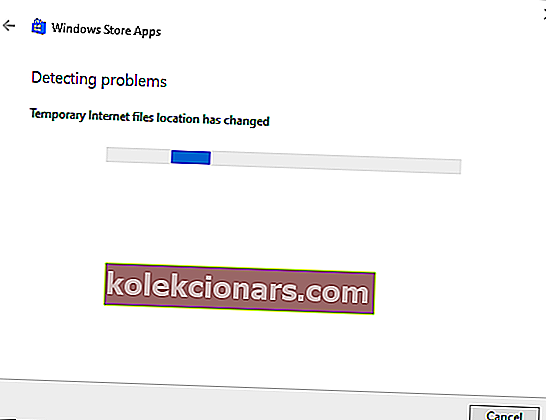
- Po pregledu orodja za odpravljanje težav znova zaženite Windows.
2. Ponastavite Microsoft Store
- Pritisnite gumb Start .
- V meniju Start kliknite gumb Nastavitve .
- Kliknite Aplikacije, da odprete zavihek Nastavitve na posnetku neposredno spodaj.
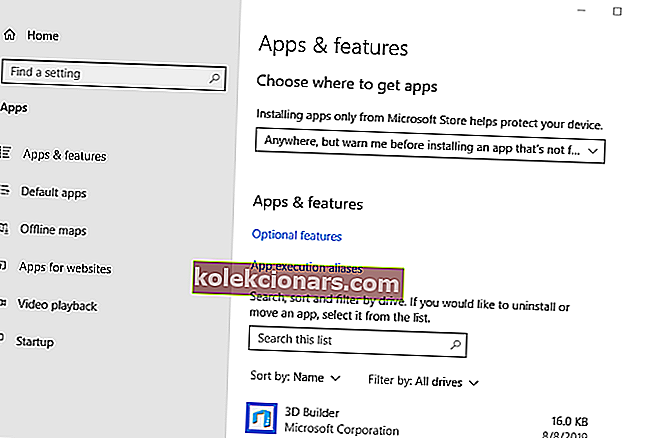
- Izberite Microsoft Store in kliknite Advanced options .
- Pritisnite gumb za ponastavitev .
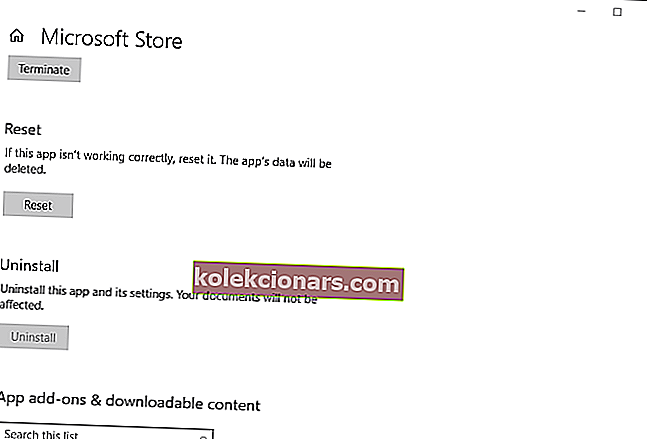
- Za potrditev znova kliknite Ponastavi .
- Po ponastavitvi trgovine Microsoft Store znova zaženite Windows.
3. Izklopite protivirusni program
Mogoče je tako, da je napaka 0x803fb005 posledica zunanjega protivirusnega pripomočka, ki blokira trgovino MS Store. V tem primeru lahko težavo odpravite z izklopom tega protivirusnega programa.
Kako natančno delate, se pri različnih programih razlikuje, vendar večina protivirusnih pripomočkov vključuje možnosti v kontekstnih menijih sistemske vrstice, ki jih lahko uporabniki izberejo, da jih onemogočijo. Z desno miškino tipko kliknite ikono sistemske vrstice protivirusnega programa, da odprete kontekstni meni in izberete želeno možnost, da jo onemogočite.

Če izklop protivirusnega programa odpravi napako MS Store 0x803fb005, jo lahko tudi odstranite. To lahko storite v programčku Programi in funkcije ali z orodjem za odstranjevanje protivirusnega programa. Windows Defender lahko zapolni praznino, ki jo je pustil odstranjeni protivirusni paket.
Neobstoj protivirusnega programa ne pride v poštev, zato si oglejte ta članek, kjer najdete naše najboljše izbire.
4. Ponastavite Windows Update
- Pritisnite bližnjično tipko Windows + S.
- Vhod cmd v iskalno polje.
- Z desno tipko miške kliknite ukazni poziv in izberite Zaženi kot skrbnik .
- Nato te ukaze vnesite ločeno v okno poziva:
- Net stop wuauserv
- Net stop cryptSvc
- Čisti zaustavitveni bit
- Net stop msiserver
- Vnesite naslednjo vrstico in pritisnite tipko Return .
- Ren C: WindowsSoftwareDistribution SoftwareDistribution.old ,
- Vnesite naslednjo vrstico in pritisnite tipko Return .
- Ren C: WindowsSystem32catroot2Catroot2.old
- Za ponovni zagon storitev vnesite te ukaze ločeno:
- Neto začetek wuauserv
- Neto začetek cryptSvc
- Neto začetni bit
- Neto zagon msiserver
- Na koncu vnesite še ta ukaz:
- wuauclt.exe / updatenow .
- wuauclt.exe / updatenow .

5. Ponastavite Windows 10
- V iskalno polje sistema Windows 10 vnesite ponastavitev ključne besede .
- Kliknite Ponastavi ta računalnik, da odprete možnosti obnovitve v nastavitvah.
- Kliknite Začni, da odprete okno neposredno spodaj.
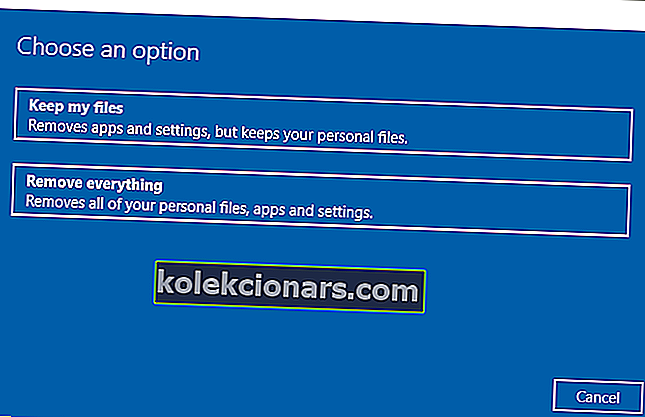
- Izberite možnost Ohrani moje datoteke .
- Za potrditev izberite možnosti Naprej in Ponastavi .
Opomba: Ta metoda se sme uporabljati le v skrajnem primeru. Poleg tega ne pozabite ustvariti varnostne kopije sistema Windows 10, preden nadaljujete s ponastavitvijo.
Z zgoraj omenjenimi koraki se boste zlahka znebili napake 0x803fb005, značilne za Microsoftovo trgovino.
Katera od naštetih rešitev vam je pomagala pri vaši težavi? Sporočite nam, tako da nam v spodnjem oddelku za komentarje pustite sporočilo.